La version 7.0 de Wine est désormais disponible. Si l’envie de la tester vous démange, une mise à jour est indispensable. Ce guide vous expliquera comment effectuer cette mise à niveau vers Wine 7.0, afin de profiter pleinement de ses nouvelles fonctionnalités.
Procédure d’installation pour Ubuntu
Pour les utilisateurs d’Ubuntu souhaitant installer Wine 7.0, il est nécessaire d’ajouter le dépôt logiciel officiel WineHQ. Ce dépôt assure la disponibilité des dernières versions à jour de Wine, y compris la version 7.
Le dépôt logiciel officiel de WineHQ est compatible avec les versions Ubuntu 21.10, 21.04, 20.10 et 20.04. Pour l’ajouter à votre système, ouvrez une fenêtre de terminal. Vous pouvez le faire en pressant simultanément les touches Ctrl + Alt + T, ou en recherchant « Terminal » dans le menu des applications.
Une fois le terminal ouvert, utilisez la commande dpkg --add-architecture pour activer les bibliothèques 32 bits. Sans cette étape, Wine 7 ne fonctionnera pas correctement.
sudo dpkg --add-architecture i386
Après avoir ajouté cette nouvelle architecture, il est nécessaire de télécharger et d’activer la clé du dépôt WineHQ. Cette clé authentifie le dépôt et permet l’installation de logiciels.
wget -nc https://dl.winehq.org/wine-builds/winehq.key
sudo apt-key add winehq.key
Une fois la clé ajoutée, vous pouvez activer le dépôt de logiciels. Voici les instructions pour installer Wine 7 sur Ubuntu 21.10 et 20.04. Bien que d’autres versions soient prises en charge, elles sont moins recommandées.
Pour Ubuntu 21.10 :
sudo add-apt-repository 'deb https://dl.winehq.org/wine-builds/ubuntu/ impish main'
Pour Ubuntu 20.04 :
sudo add-apt-repository 'deb https://dl.winehq.org/wine-builds/ubuntu/ focal main'
Après avoir configuré le dépôt WineHQ, actualisez la liste des sources de logiciels avec la commande suivante :
sudo apt update
Ensuite, supprimez la version actuelle de Wine présente sur votre système. Il est déconseillé de maintenir deux versions de Wine en fonctionnement simultanément.
sudo apt remove wine*
Une fois Wine désinstallé, installez Wine 7.0 en utilisant la commande suivante :
sudo apt install --install-recommends winehq-stable
Procédure d’installation pour Debian
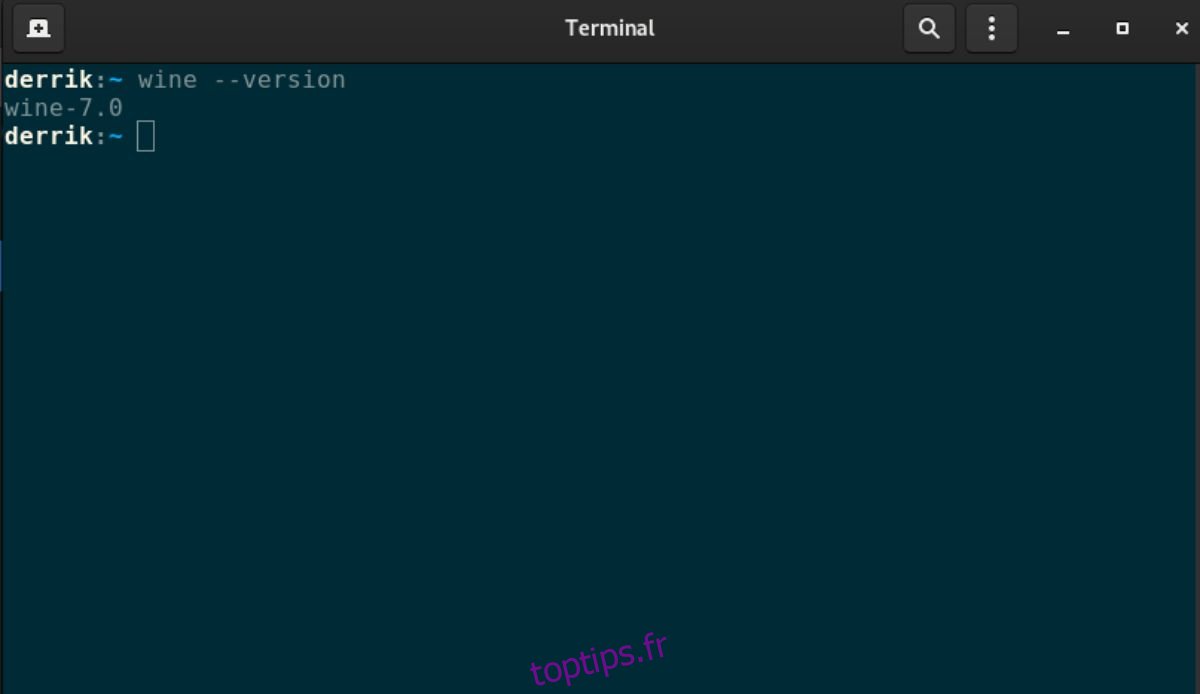
Debian est un système d’exploitation plus ancien qu’Ubuntu, mais le processus de mise à niveau vers Wine 7 est similaire. WineHQ prend en charge l’ajout de dépôts officiels pour faciliter la mise à jour.
Ouvrez une fenêtre de terminal en pressant Ctrl + Alt + T ou en recherchant « Terminal » dans le menu d’applications.
Une fois le terminal ouvert, ajoutez la prise en charge 32 bits, nécessaire au bon fonctionnement de Wine 7, avec la commande dpkg --add-architecture.
sudo dpkg --add-architecture i386
Après avoir activé le support 32 bits, exécutez la commande apt-get update. Ensuite, utilisez les commandes wget et apt-key pour activer les dépôts de logiciels WineHQ. WineHQ prend en charge Debian 10, 11 et la version Testing (Bookworm).
Pour Debian 10 :
sudo add-apt-repository 'deb https://dl.winehq.org/wine-builds/debian/ buster main'
Pour Debian 11 :
sudo add-apt-repository ' deb https://dl.winehq.org/wine-builds/debian/ bullseye main'
Pour Debian Testing (Bookworm) :
sudo add-apt-repository 'deb https://dl.winehq.org/wine-builds/debian/ bookworm main'
Après avoir ajouté le dépôt, actualisez la liste des sources de logiciels avec apt-get update :
sudo apt-get update
Désinstallez ensuite la version actuelle de Wine avec la commande apt-get remove :
sudo apt-get remove wine
Enfin, installez Wine 7.0 sur Debian avec la commande suivante :
sudo apt-get install --install-recommends winehq-stable
Procédure d’installation pour Arch Linux
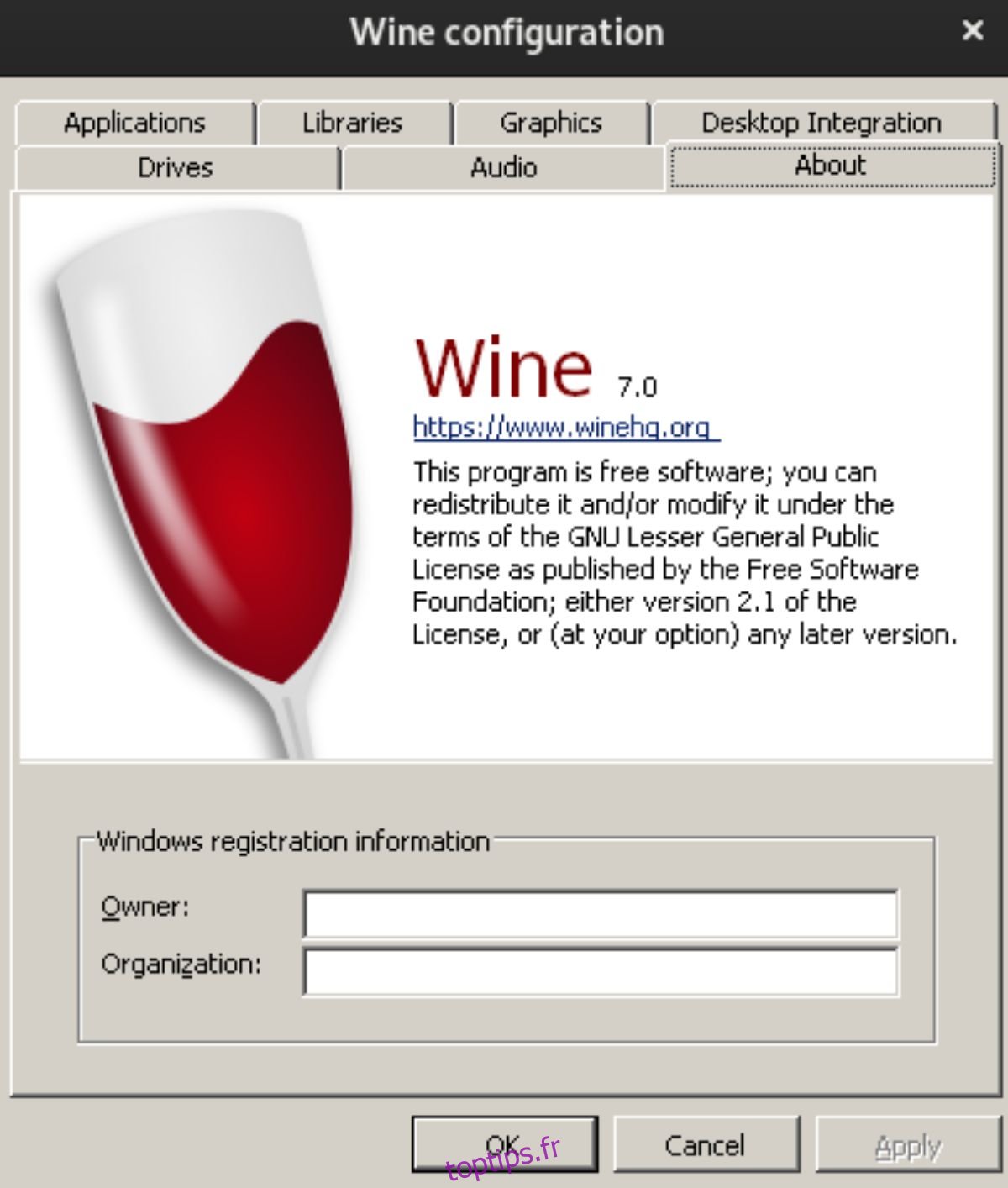
Arch Linux bénéficie des dernières mises à jour logicielles en continu. Par conséquent, il n’est pas nécessaire d’ajouter de dépôt supplémentaire pour obtenir Wine 7.0. Lancez simplement une fenêtre de terminal et mettez à jour votre système :
sudo pacman -Syuu
Procédure d’installation pour Fedora
Bien que Fedora Linux reçoive régulièrement des mises à jour, Wine 7.0 n’est pas encore disponible dans les dépôts officiels. Si vous souhaitez utiliser Wine 7, vous devrez ajouter le dépôt WineHQ.
Ouvrez une fenêtre de terminal avec Ctrl + Alt + T et utilisez la commande suivante pour ajouter le dépôt :
dnf config-manager --add-repo https://dl.winehq.org/wine-builds/fedora/35/winehq.repo
Après avoir ajouté le dépôt, supprimez la version actuelle de Wine avec la commande :
sudo dnf remove wine
Enfin, installez Wine 7.0 avec la commande :
sudo dnf install winehq-stable
Procédure d’installation pour OpenSUSE
Malheureusement, il n’existe pas de dépôt officiel Wine 7.0 pour les utilisateurs d’OpenSUSE. La meilleure solution pour obtenir Wine 7.0 est de passer à OpenSUSE Tumbleweed et d’attendre la mise à jour.
Vous pouvez également suivre les instructions de compilation si vous ne souhaitez pas passer à OpenSUSE Tumbleweed. La compilation de Wine sur OpenSUSE est cependant un processus long et complexe.